Consumi anomali da parte del processo Windows Desktop Manager in Windows 10? Le cause possono essere diverse, vediamo dove agire e come risolvere il problema.
Stai riscontrando che le impostazioni del desktop si resettano dopo ogni riavvio? Leggi questo articolo:
FIX Le impostazioni del desktop si resettano sempre in Windows
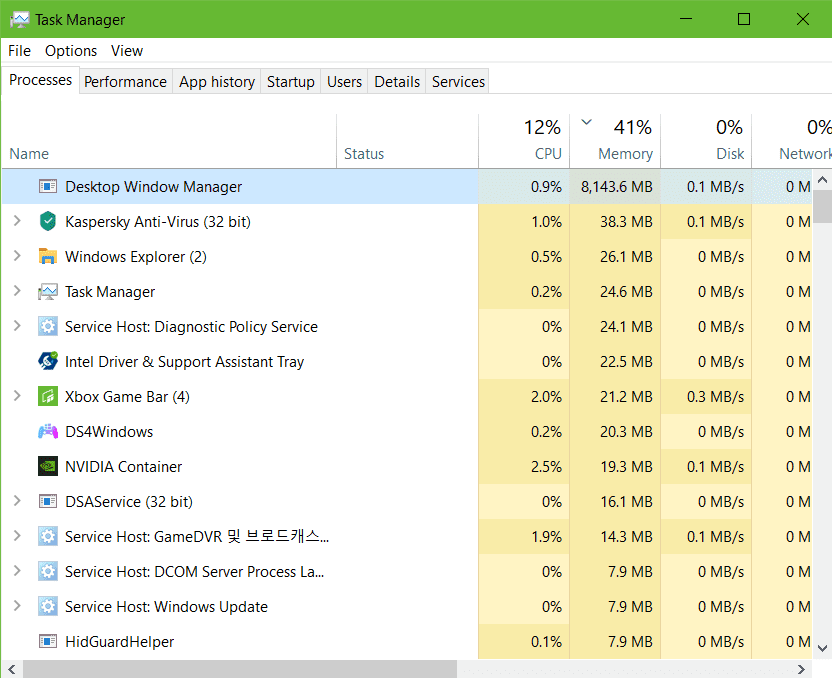
Windows Desktop Manager arriva a consumare 4 Gb di RAM e oltre, esaminiamo alcune cause del problema e la sua risoluzione
20 minuti 20 minuti
Problemi di fondo al sistema?
Una delle cause è la corruzione dei file critici di sistema, ad esempio per l’installazione di alcuni software oppure, in alcuni casi, dopo un aggiornamento installato in modo non corretto.
Per questo è necessario verificare l’integrità dei file di sistema:
Premere i pulsanti WIN + X > aprire il prompt dei comandi come amministratore > ora digitare
SFC / SCANNOW
e dare invio. NON interrompere l’operazione o riavviare il sistema durante questa verifica.
Se lo strumento SFC riporta file danneggiati e non ripristinabili possiamo affidarci al comando DISM come di seguito:
DISM.exe /Online /Cleanup-image /Scanhealth
e dare invio.
Quindi proseguire e digitare:
DISM.exe /Online /Cleanup-image /Restorehealth
e dare invio.
Attenzione, non farsi ingannare dalle percentuali indicate dallo strumento, per eseguire il processo sono necessari diversi minuti, attendete con pazienza la fine della procedura.
Problema al Driver Grafico Intel?
Un ulteriore causa del problema può essere la presenza di un driver grafico problematico, nello specifico la versione 27.20.100.8587 del driver grafico Intel può provocare questo consumo anomalo di memoria RAM.
Il problema è correlato ai seguenti modelli di schede Intel:
Intel® Iris® Plus Graphics
Intel® UHD Graphics for 10th Gen Intel® Processors
Intel® HD Graphics 510
Intel® HD Graphics 515
Intel® HD Graphics 520
Intel® HD Graphics 530
Intel® Iris® Graphics 540
Intel® Iris® Graphics 550
Intel® Iris® Pro Graphics 580
Intel® HD Graphics 500
Intel® HD Graphics 505
Intel® HD Graphics 610
Intel® HD Graphics 615
Intel® HD Graphics 620
Intel® HD Graphics 630
Intel® HD Graphics P630
Intel® Iris® Plus Graphics 640
Intel® Iris® Plus Graphics 650
Intel® Iris® Plus Graphics 655
Intel® Iris® Plus Graphics 645
Intel® UHD Graphics 605
Intel® UHD Graphics 610
Intel® UHD Graphics 615
Intel® UHD Graphics 617
Intel® UHD Graphics 620
Intel® UHD Graphics 630
Radeon™ RX Vega M GH Graphics
Radeon™ RX Vega M GL Graphics
Per risolvere, installare la versione aggiornata del driver rilasciato da Intel qui.
Via per soluzione driver Intel: Borncity






